当你安装 WDCP 面板之后,就要开始用来添加和管理网站了。使用面板的好处就是可视化的管理网站,不用像 lnmp 那样使用命令行来操作。点几下按钮就可以创建一个功能完整的 php 网站了。下面我们来讲解使用WDCP 面板创建网站点。
1、通过 https://你的 ip:8080 登录面板后,没有站点信息,需要我们手动创建站点。
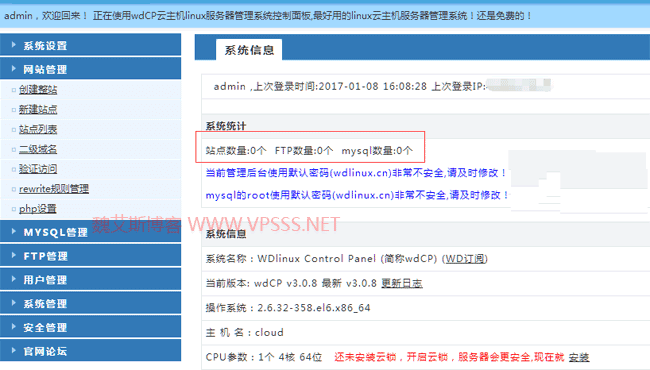
2、接下来点击创建整站按钮来新建一个网站,在域名框中输入主域名,注意是不带 www 的,如果要使用 www 域名来访问网站,记得勾选下面的选项。目录随便起名字,自己能对上号就行。
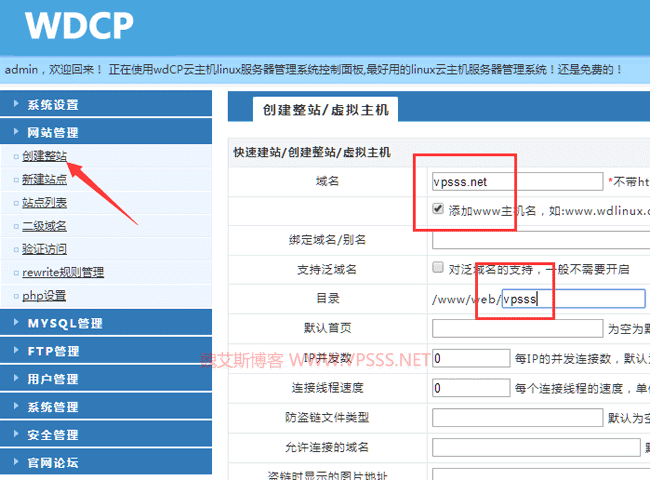
3、把滚动条拉到最下面,输入 FTP 账号密码和 Mysql 数据库账号密码。其他的信息可以默认不写。最后点击保存。
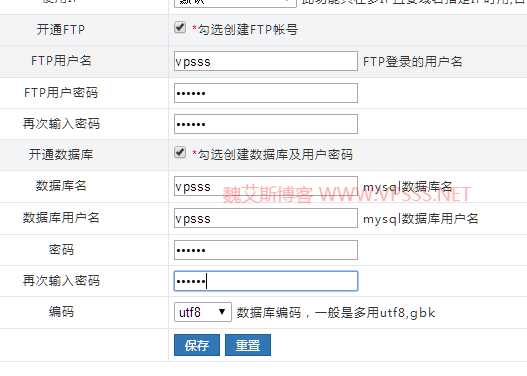
4、这样就成功创建了一个站点,系统会自动跳转到站点列表,能够看到上面我们新建的站点了。
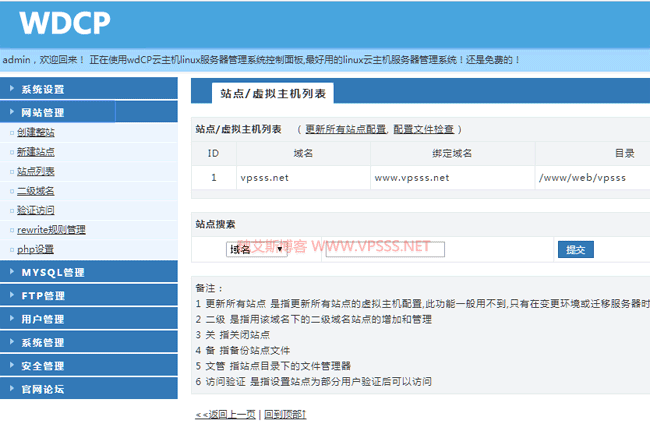
5、成功创建站点后,可以通过 ftp 登录到网站根目录,会看到一个名字叫“public_html”的目录。
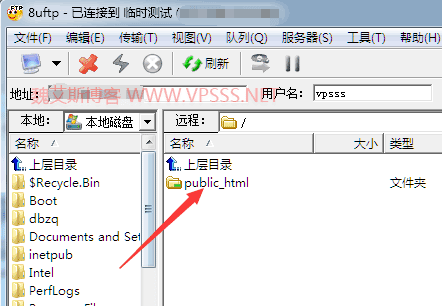
要进入到这个目录里才是网站的根目录,这时候把里面的文件、文件夹都删除,再上传自己的网站程序,上传好后就可以进行网站安装了。

就拿我们常用的 wordpress 来说,上传 ZIP 压缩包到/public_html 目录中(支持在线解压多种常见压缩格式),用 WDCP 面板后台的文件管理(位置在系统管理-文件管理)解压缩,再用 FTP 工具移动文件到网站根目录。在浏览器中输入之前解析好的网站域名,然后按照向导安装 wordpress 程序,很快就可以安装完毕了。
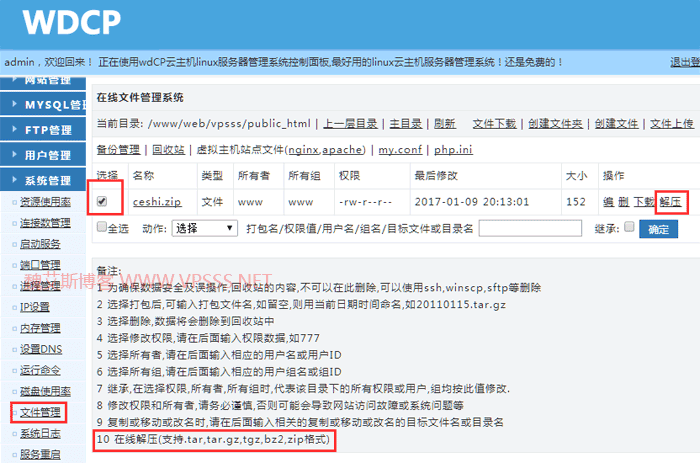
只要看过了 WDCP 面板安装教程,再到本文WDCP 面板创建网站点,搭建常用的 wordpress 站点就基本没问题了,其他 php 网站程序也是类似安装。有了 WDCP 面板帮助很多初学 Linux 系统的新手解决了面对命令行手足无措找不到头绪的尴尬,实在是非常好用的一款 linux 面板了。


















暂无评论内容